电脑怎么分区硬盘
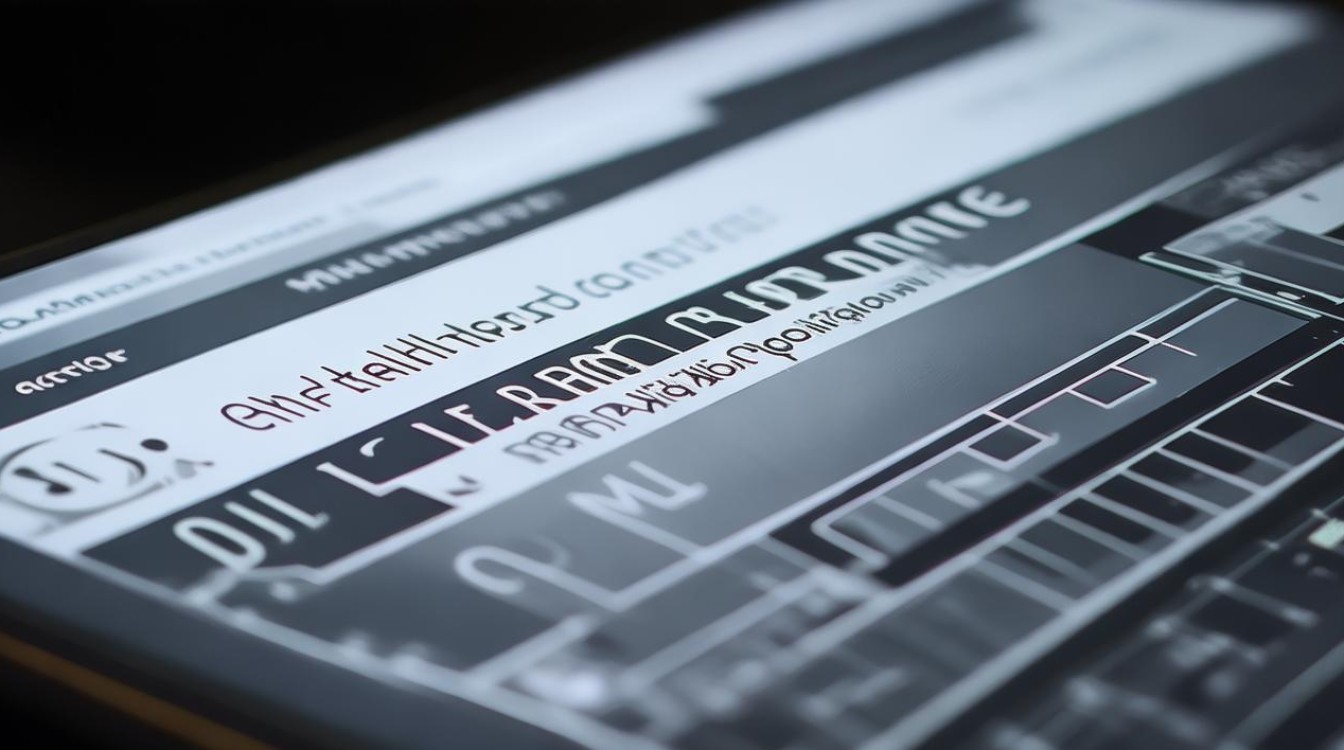
硬盘分区是指将硬盘的存储空间划分为多个独立的区域,每个区域可以独立使用,就像多个不同的硬盘一样,以下是几种常见的电脑硬盘分区方法:
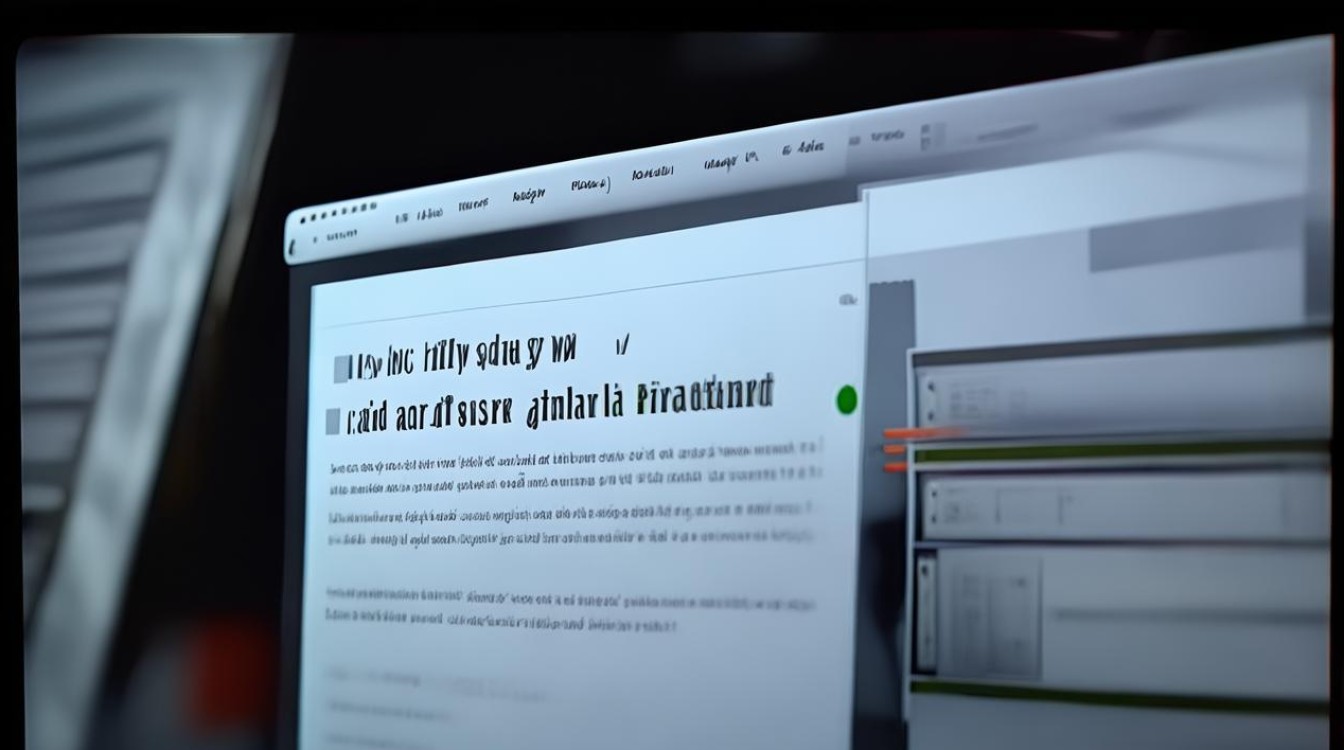
使用Windows自带磁盘管理工具分区
- 打开磁盘管理:右键点击桌面的“此电脑”图标,选择“管理”,在计算机管理界面,点击左下角的“磁盘管理”。
- 压缩卷:先选择一个目标硬盘,比如C盘,然后点右键,选“压缩卷”,在弹出的新窗口中,输入想要分出来的新区大小,再点击“压缩”,压缩完成后,下方会出现一块“未分配”的磁盘空间。
- 新建简单卷:右键点击这块未分配的空间,然后选择“新建简单卷”,按照向导提示进行操作,依次设置分区大小、驱动器号、文件系统等参数,最后点击“完成”即可创建一个新分区。
使用命令提示符分区(以Windows系统为例)
- 进入命令提示符:按下Win+R键,打开“运行”对话框,输入“cmd”并回车,进入命令提示符界面。
- 查看磁盘信息:在命令提示符中输入“diskpart”命令,然后输入“list disk”命令,查看电脑上的磁盘信息,确定要进行分区的磁盘编号。
- 选择磁盘:输入“select disk X”(X为要分区的磁盘编号)命令,选择要分区的磁盘。
- 创建分区:输入“create partition primary size=XXX”(XXX为分区大小,单位为MB)命令,创建一个主分区,可以根据需要创建多个分区,重复此步骤即可。
- 格式化分区:输入“format fs=ntfs quick”(ntfs为文件系统格式,quick表示快速格式化)命令,对新创建的分区进行格式化,使其能够正常使用。
使用第三方分区软件(以傲梅分区助手为例)
- 下载安装:从官方网站下载傲梅分区助手,并按照提示进行安装。
- 启动软件:安装完成后,打开傲梅分区助手。
- 选择分区操作:在软件界面中,可以看到硬盘的分区情况,如果要创建新分区,可以右键点击未分配空间,选择“创建分区”;如果要调整现有分区的大小,可以右键点击该分区,选择“调整/移动分区”等操作。
- 设置分区参数:根据需要设置分区的大小、位置、文件系统等参数。
- 应用更改:设置完成后,点击左上角的“提交”按钮,应用所做的更改,软件会自动重启电脑,并在重启过程中完成分区操作。
| 分区方法 | 优点 | 缺点 | 适用场景 |
|---|---|---|---|
| Windows自带磁盘管理工具 | 操作简单,无需额外安装软件;与Windows系统兼容性好。 | 功能相对较少,对于复杂的分区需求可能无法满足。 | 适合普通用户进行简单的分区操作,如为系统盘分出一部分空间作为其他用途。 |
| 命令提示符 | 可以精确控制分区过程,适合高级用户进行批量操作和自动化脚本编写。 | 需要一定的命令行操作知识,操作相对复杂,容易出错。 | 适合有一定技术基础的用户,在进行服务器部署、批量装机等场景时使用。 |
| 第三方分区软件 | 功能强大,支持多种分区操作和数据保护功能;操作界面相对友好。 | 需要从正规渠道下载,否则可能存在安全风险;部分软件可能需要付费。 | 适合需要进行复杂分区操作、数据迁移、系统优化等的用户。 |
FAQs
- 问:电脑硬盘分区后数据会丢失吗? 答:如果在分区过程中操作不当,可能会导致数据丢失,在使用磁盘管理工具删除分区或格式化分区时,如果没有提前备份数据,那么该分区内的数据将会被清除,在进行硬盘分区之前,一定要备份重要的数据,以免造成不必要的损失。
- 问:可以对已经安装系统的硬盘进行分区吗? 答:可以对已经安装系统的硬盘进行分区,但需要注意以下几点,如果要对系统盘进行分区操作,可能会导致系统无法启动,因此在操作之前最好备份系统和重要数据,在对非系统盘进行分区时,也要确保不要误操作影响到系统盘。
版权声明:本文由 芯智百科 发布,如需转载请注明出处。







 冀ICP备2021017634号-12
冀ICP备2021017634号-12
 冀公网安备13062802000114号
冀公网安备13062802000114号